- Lenovo IdeaPad-ს გამოტოვებს PrintScreen ღილაკი, ამიტომ ჩვენ გაჩვენებთ, თუ როგორ უნდა გადაიღოთ ეკრანის სურათი ორი სხვა გზით.
- პირველი მეთოდი არის Windows 11-ის გადაღების ფუნქციის გამოყენება, რომელიც მოყვება მას წინასწარ დაინსტალირებული.
- OS ასევე გაძლევთ შესაძლებლობას ჩაწეროთ თქვენი ეკრანი სხვა ჩაშენებული აპლიკაციით.

Xდააინსტალირეთ ჩამოტვირთვის ფაილზე დაწკაპუნებით
ეს პროგრამა გამოასწორებს კომპიუტერის გავრცელებულ შეცდომებს, დაგიცავს ფაილის დაკარგვისგან, მავნე პროგრამებისგან, ტექნიკის უკმარისობისგან და ოპტიმიზაციას გაუწევს თქვენს კომპიუტერს მაქსიმალური მუშაობისთვის. მოაგვარეთ კომპიუტერის პრობლემები და წაშალეთ ვირუსები ახლა 3 მარტივი ნაბიჯით:
- ჩამოტვირთეთ Restoro PC Repair Tool რომელიც მოყვება დაპატენტებულ ტექნოლოგიებს (ხელმისაწვდომია პატენტი აქ).
- დააწკაპუნეთ სკანირების დაწყება იპოვონ Windows-ის პრობლემები, რამაც შეიძლება გამოიწვიოს კომპიუტერის პრობლემები.
- დააწკაპუნეთ შეკეთება ყველა პრობლემების გადასაჭრელად, რომლებიც გავლენას ახდენს თქვენი კომპიუტერის უსაფრთხოებასა და მუშაობაზე
- Restoro ჩამოტვირთულია 0 მკითხველი ამ თვეში.
ზუსტად იმის გადაღების შესაძლებლობა, რასაც უყურებთ თქვენს ეკრანზე, იქნება ეს აუცილებელი დოკუმენტები, სახალისო სურათები, კომპიუტერის პარამეტრები ან მიღწევა ვიდეო თამაშში მოცემულია სკრინშოტით თვისება. ამრიგად, ჩვენ დღეს გაჩვენებთ, თუ როგორ უნდა გააკეთოთ სკრინშოტი Lenovo IdeaPad-ზე.
თუ მუშაობთ Windows 11 კომპიუტერზე, ეკრანის სკრინშოტის გადაღების მრავალი ვარიანტი არსებობს. არ აქვს მნიშვნელობა, გსურთ თუ არა სრულ ეკრანზე გადაღება, ეკრანის გადაღების ნაწილი, პროცესი მარტივია.
მიჰყევით ამას, რადგან გაჩვენებთ, თუ როგორ უნდა გადაიღოთ სკრინშოტი Lenovo IdeaPad-ზე PrintScreen ღილაკის გარეშე, სწორედ მას შემდეგ, რაც დავინახავთ, რა არის Xbox Game Bar-ის შესახებ. განაგრძეთ ჩვენთან ერთად!
რას აკეთებს Xbox Game Bar?
Xbox Game Bar Windows 11 & 10-ში უდავოდ საუკეთესოა, რაც მაიკროსოფტს შეეძლო გაეკეთებინა სათამაშო გამოცდილების გასაუმჯობესებლად. ეს გაადვილებს წვდომას და აკონტროლებს მნიშვნელოვან ელემენტებს თამაშის დროს, როგორიცაა ხმის კონტროლი, შესრულების მონაცემები და კადრების სიხშირე.
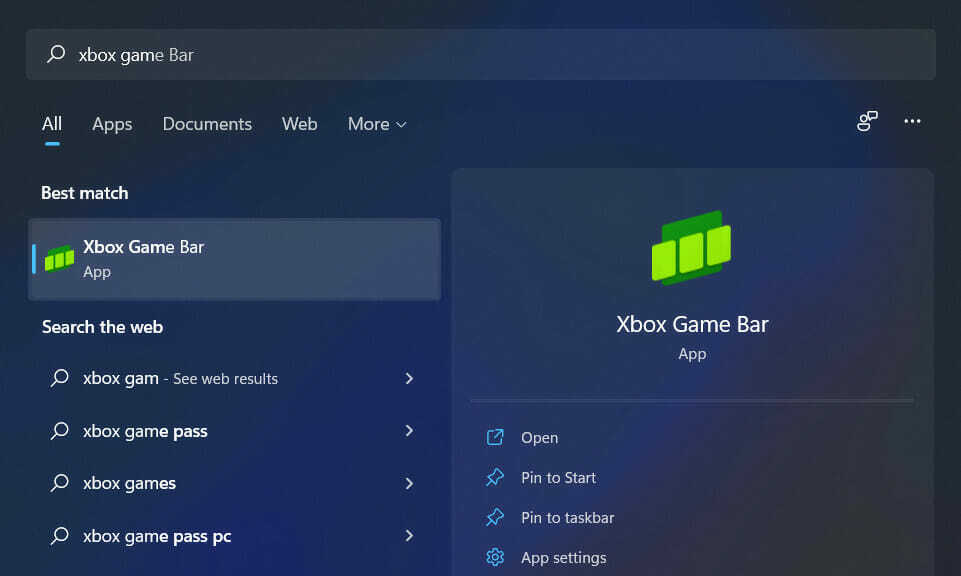
გარდა იმისა, რომ ჩაწერთ მთელი თქვენი გეიმპლეი და გადაიღებთ ეკრანის ანაბეჭდებს, ის ასევე საშუალებას გაძლევთ მოუსმინოთ თქვენს საყვარელ მუსიკას Spotify-ზე თამაშის დატოვების გარეშე!
ეს ძირითადად არის სათამაშო გადაფარვა, რომელიც შედის Windows 11 და 10-ში, რომელიც საშუალებას გვაძლევს გამოვიყენოთ სხვადასხვა ვიჯეტები ჩვენს კომპიუტერებზე თამაშების დროს.
როდესაც თქვენ პირველად ააქტიურებთ მას, Xbox Game Bar დაუყოვნებლივ აჩვენებს ყველა აუდიო არხს, რომელიც ამჟამად აქტიურია თქვენს Windows მოწყობილობაზე.
შესრულების ვიჯეტი გაძლევთ მითითებას, თუ რამდენად კარგად მუშაობს თქვენი კომპიუტერი, როდესაც თამაშობთ თამაშებს თქვენს კომპიუტერში. თუ ჩართავთ ამ ვიჯეტს, Xbox თამაშის ზოლი შეგროვდება და აჩვენებს იმ დროის რაოდენობას, რომელსაც თქვენ თამაშობთ.
როგორ გადავიღოთ სკრინშოტი Lenovo ლეპტოპზე PrintScreen ღილაკის გარეშე?
1. გამოიყენეთ Snipping ინსტრუმენტი
- Windows 11-ის ჩაშენებული ფუნქცია დაასახელა Საჭრელი იარაღი წვდომა შესაძლებელია დაჭერით Windows + SHIFT + ს ერთდროულად. მართკუთხედის რეჟიმი დაყენდება ნაგულისხმევად.

- თუ გსურთ შეცვალოთ ეკრანის რეჟიმი, დააწკაპუნეთ მართკუთხედის რეჟიმი რათა გამოჩნდეს ჩამოსაშლელი მენიუ ოთხი განსხვავებული რეჟიმით. Ის არის!

თუ იყენებთ მართკუთხედის რეჟიმი, ის გადაიღებს თქვენი ეკრანის მართკუთხა ნაწილს და შეინახავს მას ეკრანის ანაბეჭდად. Freeform Snip არის ეკრანის გადაღების ინსტრუმენტი, რომელიც საშუალებას გაძლევთ აირჩიოთ ნებისმიერი ფორმა, რომელიც გსურთ თქვენი ეკრანის ანაბეჭდებისთვის.
თქვენი კომპიუტერის ღია ბრაუზერის ან პროგრამის ფანჯრის ეკრანის ანაბეჭდის გადაღება შესაძლებელია გამოყენებით Windows Snip, და თქვენი HP Envy-ის ეკრანზე ხილული ყველაფრის სკრინშოტი შეგიძლიათ გადაიღოთ გამოყენებით სრულეკრანიანი სნიპი.
- სკრინშოტი Windows 11-ში არ მუშაობს? სცადეთ ეს გამოსწორებები
- როგორ გადავიღოთ სკრინშოტი Windows 11-ზე
- როგორ ჩაწეროთ თამაში Windows 11-ზე
2. გამოიყენეთ Xbox Game Bar
- დაჭერა Windows + ს და ჩაწერეთ Xbox თამაშის ბარი შემდეგ დააჭირეთ ზედა შედეგს აპის გასახსნელად.

- ახლა დააწკაპუნეთ გადაღება ხატი, რომელსაც მოჰყვება ფოტო ერთი სკრინშოტის გადასაღებად. გაითვალისწინეთ, რომ თქვენ ასევე შეგიძლიათ ეკრანის ჩაწერა ამ აპლიკაციაში. უნდა აღინიშნოს, რომ ამ პროგრამას აქვს თქვენი ეკრანის ჩაწერის შესაძლებლობა.

თუმცა, თუ ლეპტოპის ვერსიას მოყვება ა PrintScreen ღილაკი, რომელიც არ მუშაობს Windows 10/11-ში, არ გამოტოვოთ ჩვენი ბმული, რომელიც დამაგრებულია მის გამოსასწორებლად.
Ალტერნატიულად, შეამოწმეთ ხუთი+ საუკეთესო ეკრანის ჩამწერი პროგრამა Windows 11-ისთვის და დაიწყეთ ვიდეოების გადაღება, რომლებიც შეგიძლიათ გაუზიაროთ მსოფლიოს.
და ბოლოს, მომხმარებლებმა ისარგებლეს ვკითხულობთ ჩვენს პოსტს Windows 11-ში სრულ ეკრანზე გადასვლაზე რადგან მათ ვერ იპოვეს სწორი ღილაკები. შეხედეთ მასაც, თუ ის რეზონანსია თქვენთან ერთად!
3. გამოიყენეთ მესამე მხარის ეკრანის პროგრამული უზრუნველყოფა
თუ სხვა გადაწყვეტილებები არ გამოგადგებათ, პრაქტიკული მეთოდი იქნება პროგრამული უზრუნველყოფის გამოყენება, რომელსაც შეუძლია თქვენი ეკრანის გადაღება და ჩაწერა.
Snagit არის საიმედო ეკრანის გადაღების ინსტრუმენტი, რომელიც გთავაზობთ ეფექტურ მხარდაჭერას თქვენი ეკრანის ან ვებკამერის ჩასაწერად, ასევე ეკრანის კადრების გადაღებას ერთი დაწკაპუნებით.
შეგიძლიათ გამოიყენოთ ეს პროგრამული უზრუნველყოფა თქვენს Lenovo IdeaPad მოწყობილობაზე და დაამატოთ კონტექსტური ელემენტები თქვენს ეკრანზე გადაღებებზე, რათა შექმნათ ნაბიჯ-ნაბიჯ სახელმძღვანელოები ან ჩაწეროთ ვიდეოები.
გარდა ამისა, არსებობს გაზიარების ვარიანტი, რომელიც საშუალებას გაძლევთ გააზიაროთ სურათები ან ვიდეო პირდაპირ ყველაზე ხშირად გამოყენებული კომპიუტერის აპებსა და პლატფორმებზე.
⇒ მიიღეთ Snagit
იყო ეს სახელმძღვანელო თქვენთვის გამოსადეგი? შეგვატყობინეთ ქვემოთ მოცემული კომენტარების განყოფილებაში. Მადლობა წაკითხვისთვის!


